Омогућите или онемогућите предвиђање вишејезичног текста у оперативном систему Виндовс 10
Са недавним верзијама Виндовс-а, постоји велика промена за кориснике који куцају на више од једног језика латиничног писма. Више не морате ручно да мењате језик помоћу тастатуре на додир. Једноставно наставите да куцате на више језика и Виндовс 10 ће вам помоћи тако што ће вам показати предвиђања са више језика да бисте били продуктивнији.
Реклама
Додатни корак ручног пребацивања између језика ствара препреку за кориснике који говоре више језика. Програмери се надају да ова функција може смањити ту баријеру и омогућити вам да лако куцате на више језика.
Почевши од Виндовс 10 буилд 17093, оперативни систем подржава до 3 језика латиничног писма за предвиђање текста на више језика. За предвиђања користи прва 3 инсталирана језика из подешавања језика.
Ако користите тастатуру на додир на било ком од следећих језика, сада ћете видети речи предложене док куцате: асамски, башкирски, белоруски, гренландски, хавајски, исландски, игбо, ирски, киргиски, луксембуршки, малтешки, маорски, монголски, непалски, паштунски, саха, таџички, татарски, цвана, туркмени, урду, ујгурски, велшки, џоса, јоруба, Зулу.
Функција предвиђања текста је згодна за људе који лоше пишу правопис и/или лоши дактилографи (на пример, ја). Сви праве грешке у куцању и функција предвиђања је невероватно корисна да их поправите, баш као што можете да урадите на паметним телефонима. Такође, може вам уштедети време предвиђањем речи све док сте откуцали неколико слова. Ево како да конфигуришете ову корисну функцију.
Да бисте омогућили или онемогућили вишејезично предвиђање текста у оперативном систему Виндовс 10, урадите следеће.
- Отвори апликацију Подешавања.
- Идите на Уређаји - Куцање.
- На десној страни идите на Вишејезично предвиђање текста одељак на десној страни.
- Омогућите опцију Прикажите предвиђања текста на основу препознатих језика на којима куцате. Ово ће омогућити функцију вишејезичног предвиђања текста у оперативном систему Виндовс 10.
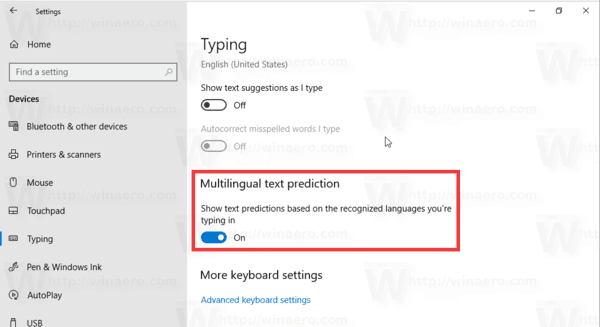
- Искључивање опције ће онемогућити функцију.
Опција се може омогућити подешавањем Регистра. Хајде да видимо како се то може урадити.
Укључите вишејезично предвиђање текста помоћу подешавања регистра
- Отвори Апликација Регистри Едитор.
- Идите на следећи кључ регистратора.
ХКЕИ_ЦУРРЕНТ_УСЕР\Софтваре\Мицрософт\Инпут\Сеттингс
Погледајте како да одете до кључа регистратора једним кликом.
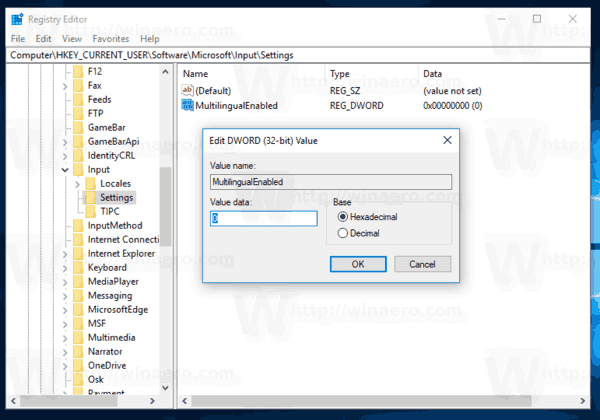
- Са десне стране измените или креирајте нову 32-битну ДВОРД вредност МултилингуалЕнаблед.
Напомена: Чак и ако јесте који покреће 64-битни Виндовс и даље морате да креирате 32-битну ДВОРД вредност.
Подесите његове податке о вредности на 1 да бисте омогућили функцију. Подаци о вредности од 0 ће га онемогућити. - Да би промене које је извршио подешавање регистра ступиле на снагу, потребно је да то учините Одјава и пријавите се на свој кориснички налог. Алтернативно, можете поново покрените љуску Екплорер.
То је то.



